WordPressを使えるようにする。全体の流れはこちらのページをご覧ください。
例えばこのホームページのアドレスは「https://sakana-to-web.com/」
独自ドメインを取得するとは、この「sakana-to-web.com」の部分の文字列を自由に選択して作成することです。

トウカツ
飲食店であれば自分の店名を独自ドメイン名にするのがいいですね!
さくらコントロールパネルから独自ドメインを取得する
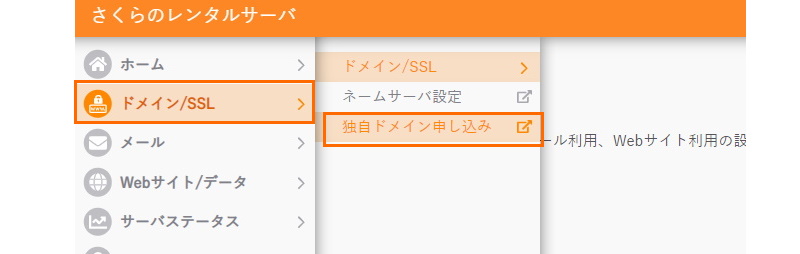
コントロールパネル左のサイドメニュー「ドメイン/SSL」より「独自ドメイン申し込み」をクリック
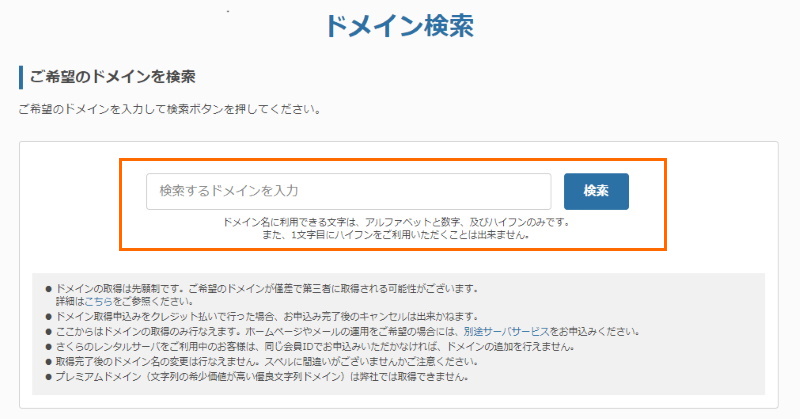
取得したいドメイン名を入力。
検索をクリックで取得できるかどうか調べます
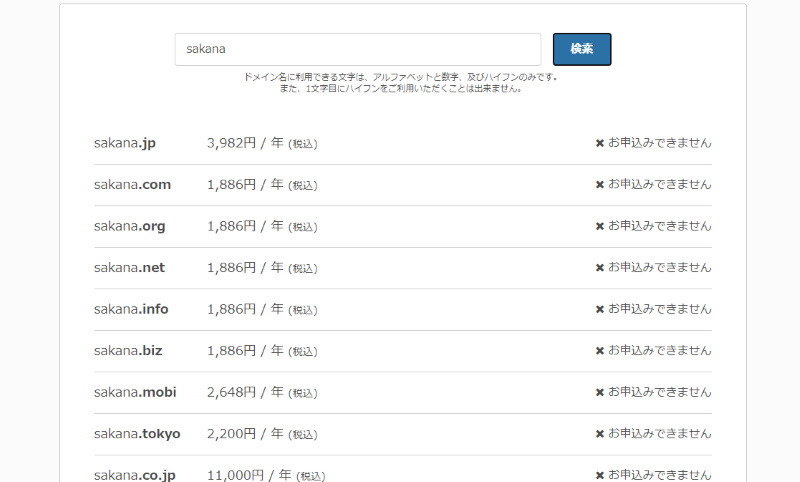
取得できない例です。早い者勝ちなので先に誰かが使っているドメインは取得できません。
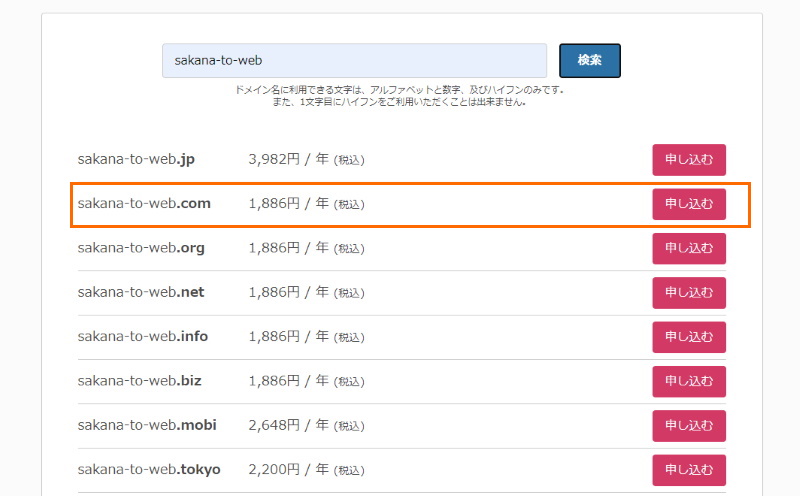
取得できる例です。今回はsakana-to-web.comを取得。
右側にある「申し込む」をクリック。
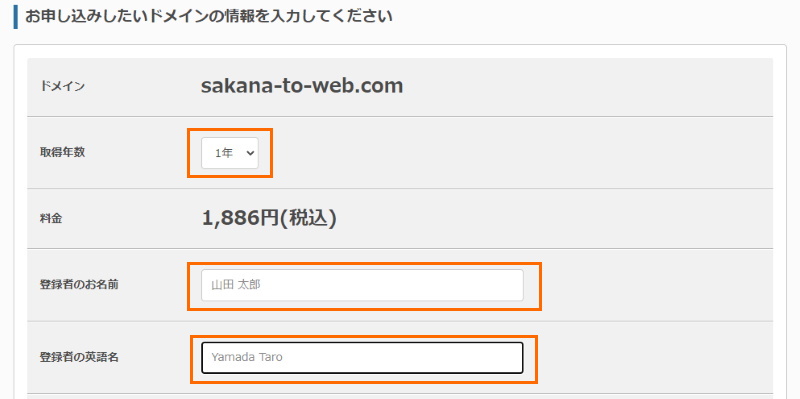

それぞれの情報を入力。
下にある「お支払い情報の入力」をクリック
支払い情報を入力する
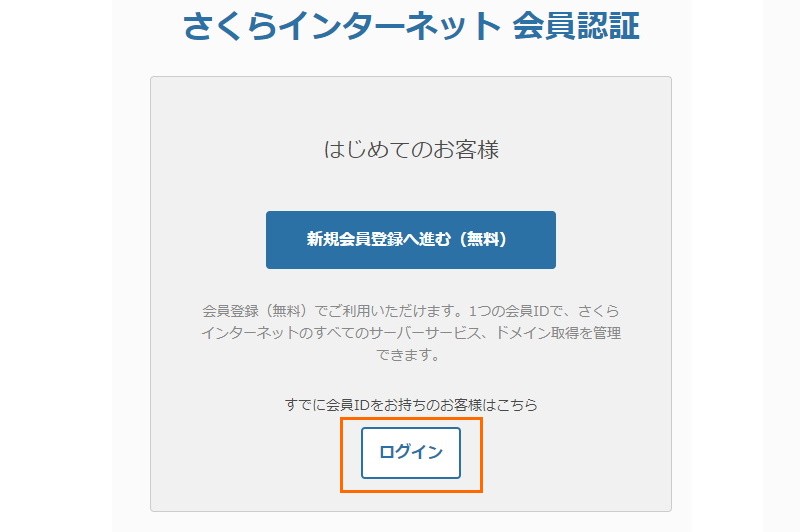
すでに会員なので「ログイン」をクリック
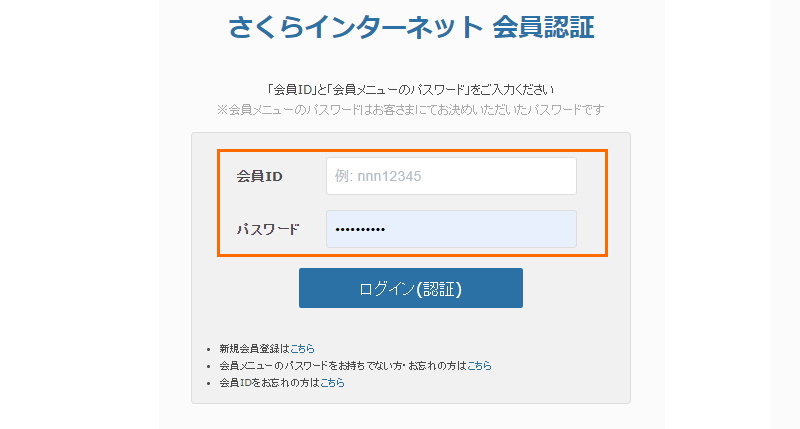
「仮登録完了のお知らせ」メールにある、会員IDとサーバーを申し込んだときに作成したパスワードを入力し、「ログイン(認証)」をクリック。
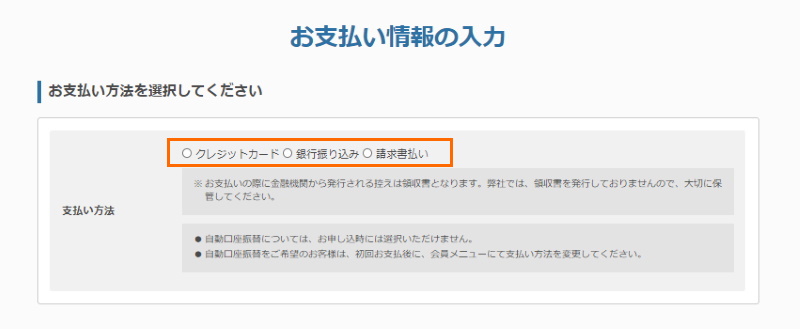
支払方法を選択します。
ここではクレジットカードを選択しました。
各情報を入力し「次へ」をクリック。
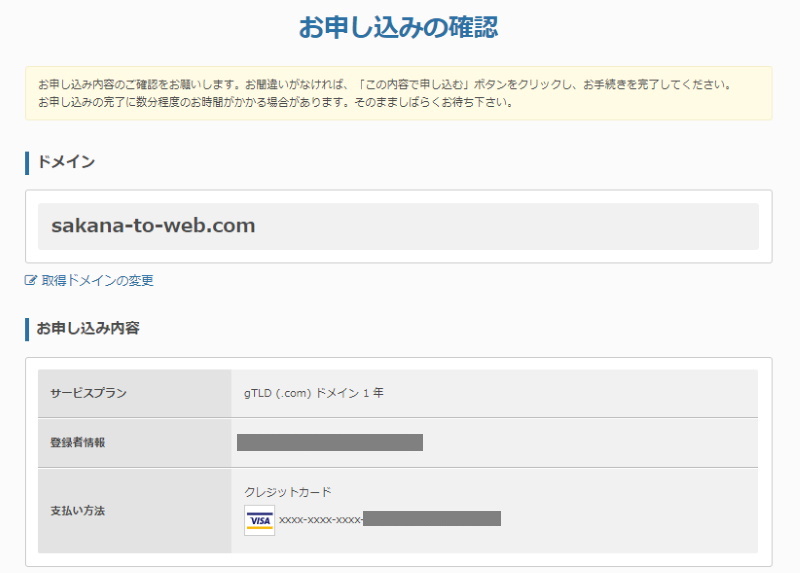
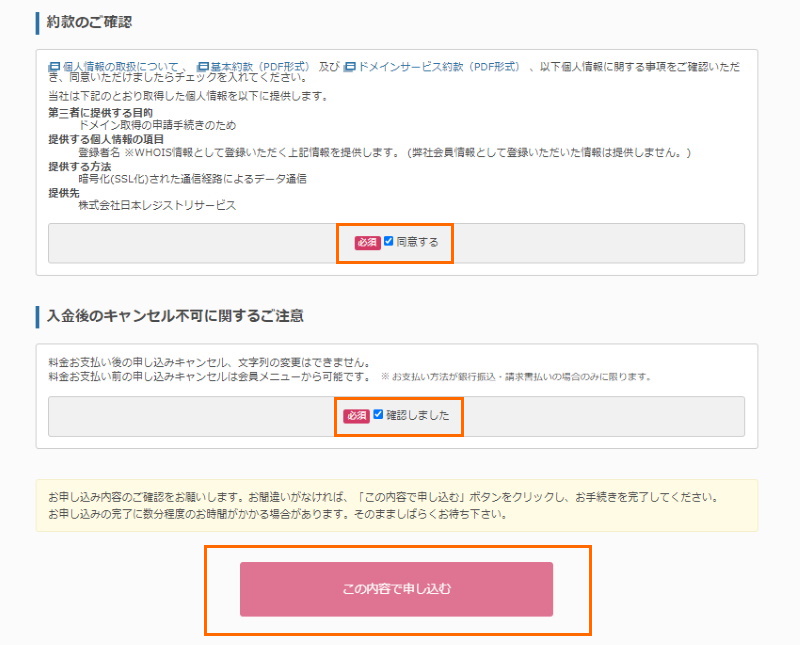
申込内容を確認し「この内容で申し込む」をクリック
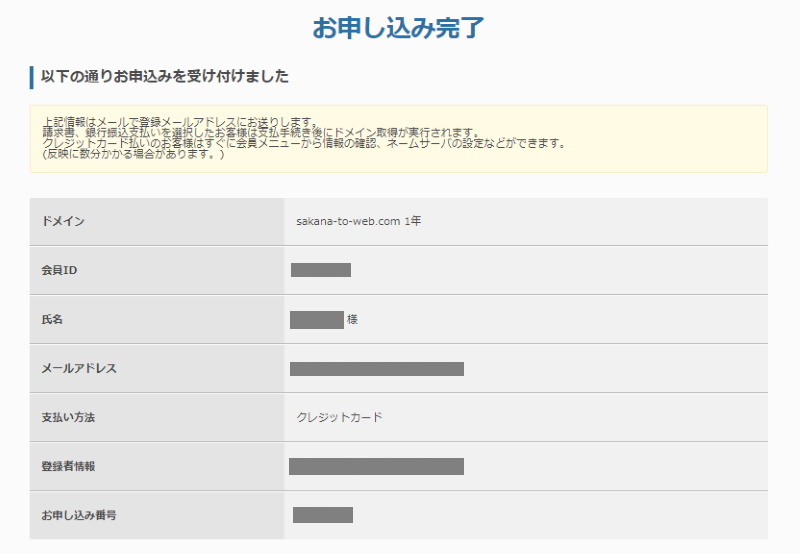
「お申し込み完了」が表示されれば独自ドメインの取得は完了です。

トウカツ
次はさくらサーバーに独自ドメインを設定する作業です。が、完了通知が来てもコントロールパネルに登録されるまで数時間かかることもあるため、ここで一旦作業を止めましょう。
次の手順はこちら






コメント